Намиране и инсталиране на драйвери за обикновен комуникационен PCI контролер
PCI контролерът Simple Communications се намира на компютри, базирани на Intel. Извършва функцията за определяне на свързаното оборудване в случай, че след преинсталиране на операционната система това не се случи автоматично. Въпреки това, без съответните драйвери, този компонент няма да работи правилно. Всички необходими файлове са включени в софтуера за управление на двигателя, като инсталацията им се предлага по един от петте метода.
съдържание
Търсим и инсталираме драйвери за контролера PCI Simple Communications.
Подсистема Intel Management Engine е необходима за поддържане на операционната система по време на сън и работа. Състои се от много компоненти, всеки от които отговаря за определени действия. Те са инсталирани наведнъж, така че ще бъде достатъчно да изтеглите само една програма и да изчакате инсталацията да приключи.
Метод 1: Център за изтегляне на Intel
Първо, препоръчваме да обърнете внимание на този метод, тъй като той е най-ефективният. Официалният ресурс за разработчици винаги съдържа най-новите версии на софтуера и потребителят може да бъде сигурен, че те ще бъдат съвместими. Търсете и изтегляйте, както следва:
Отидете на сайта за изтегляне на Intel
- Отворете началната страница на центъра за изтегляне на Intel.
- Можете да изберете продукт от списъка, но това е отнемащо време упражнение. По-лесно е да напишете Engine Management в специалната лента за търсене и да натиснете Enter .
- В изскачащото меню на страницата, която се отваря, изберете типа "Драйвери" и определете версията на операционната система, след което изчакайте актуализирането на списъка с файлове.
- Обикновено първата от списъка показва актуалната версия на драйвера, така че кликнете върху името, за да продължите да го изтеглите.
- В страницата, която се отваря, след описанието ще се покаже син бутон с името на софтуера и версията му. Кликнете върху него, за да започнете изтеглянето.
- Отворете изтеглената директория чрез всеки удобен архиватор.
- Щракнете двукратно върху файла, наречен MEISetup.exe .
- Ще започне съветникът за инсталиране. Преминете към следващата стъпка, като кликнете върху "Напред".
- Приемете условията на лицензионното споразумение, като отметнете съответната клетка.
- Можете да промените местоположението за инсталиране на компонентите. Ако това не е необходимо, просто преминете напред.
- След като завършите инсталационния процес, ще получите известие за това, кои компоненти са успешно доставени в Windows.

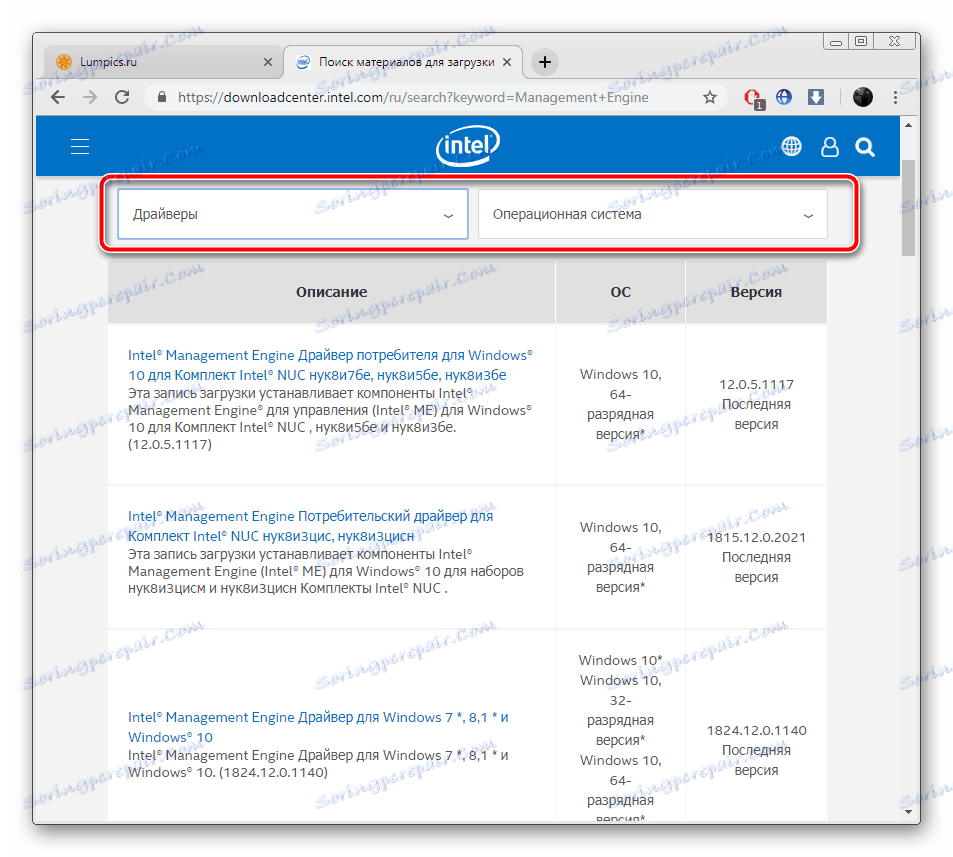
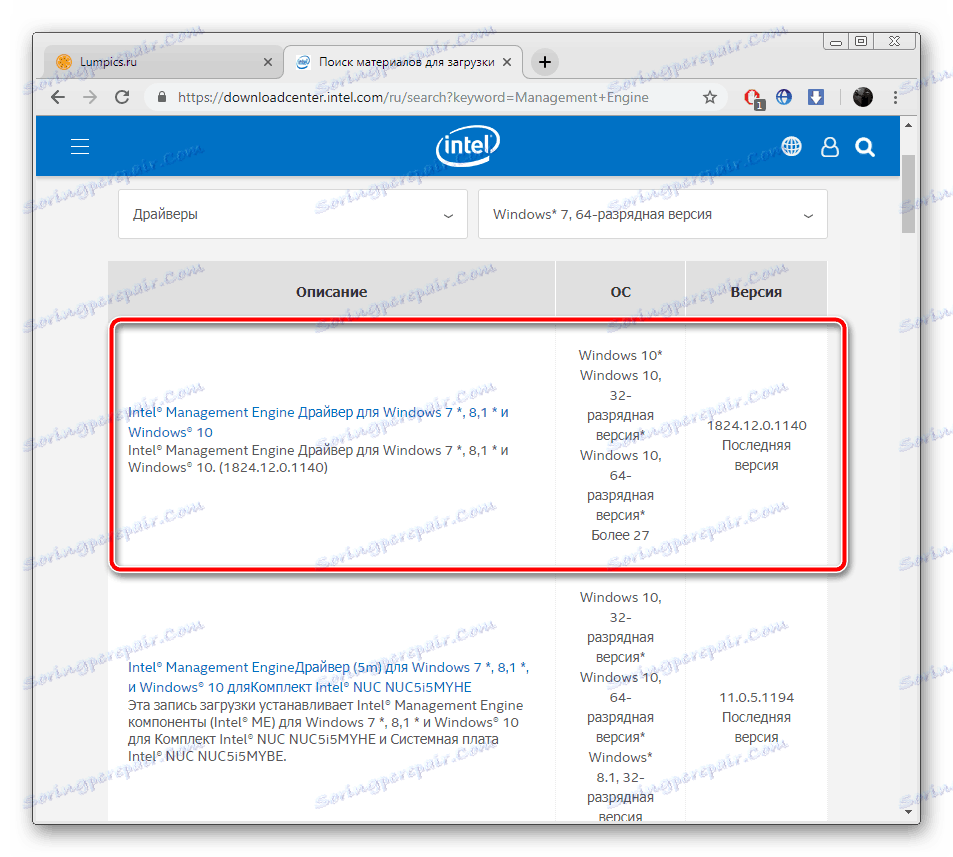
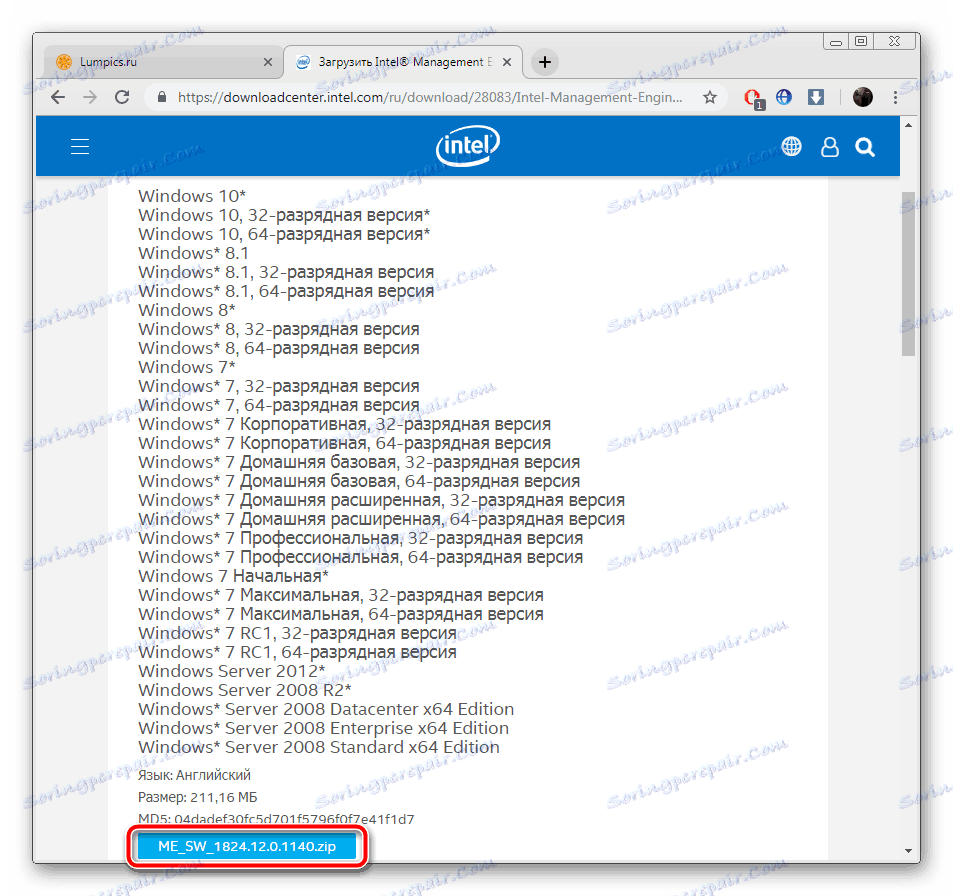
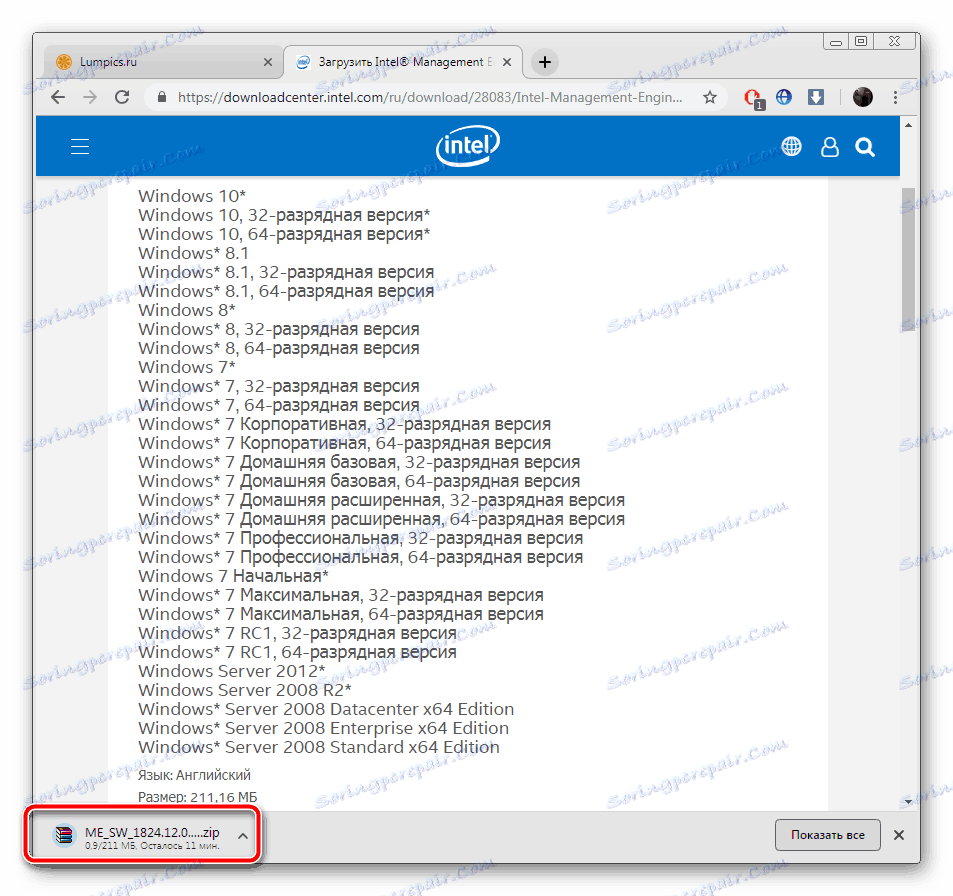
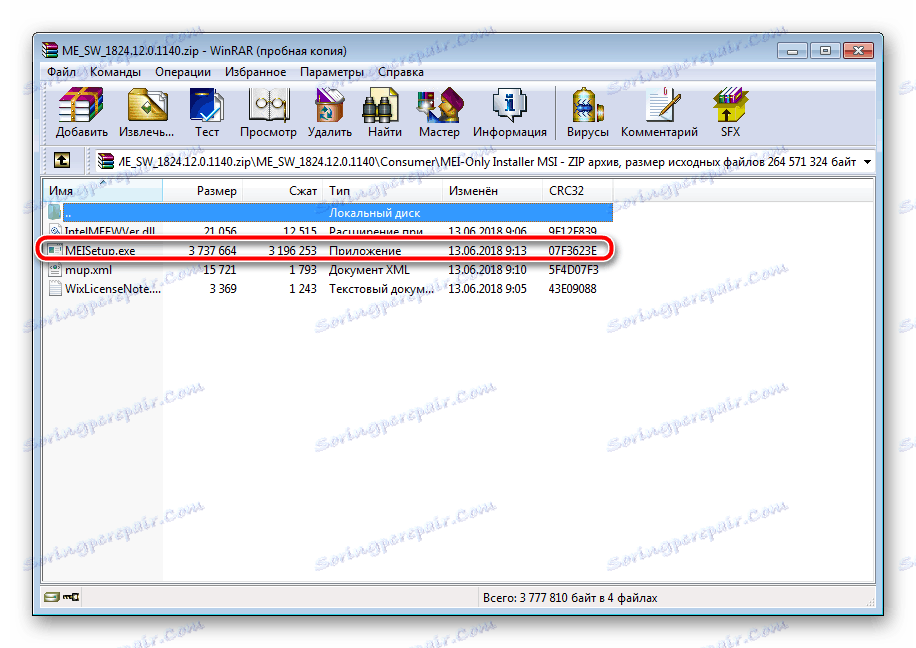
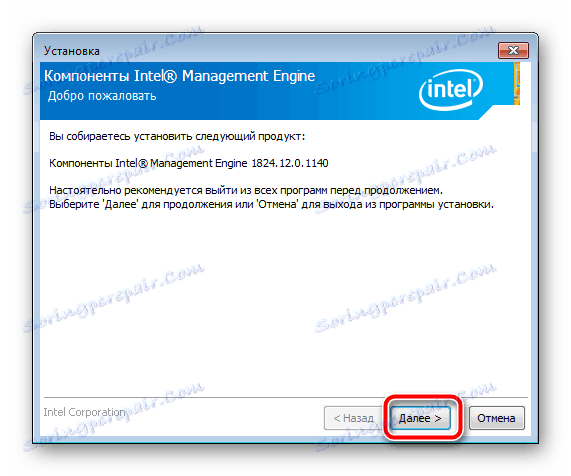
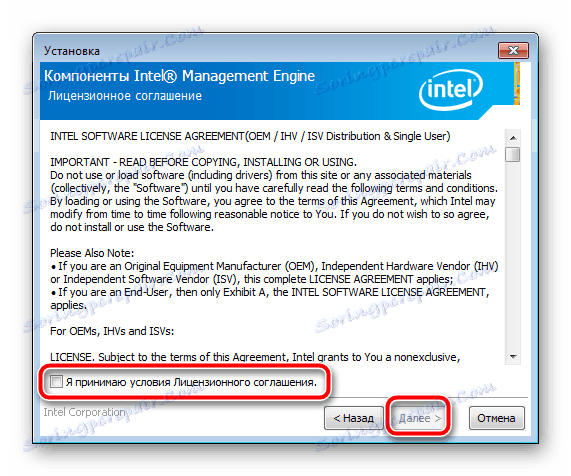
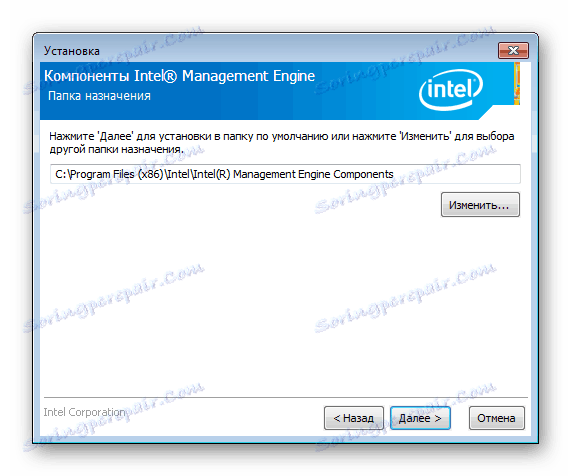
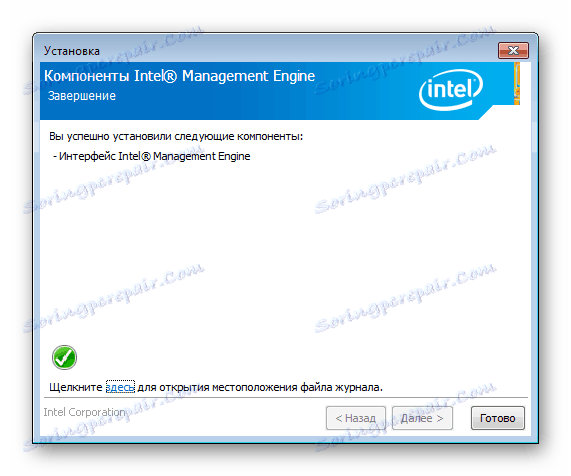
На този етап можете да затворите прозореца на съветника за инсталиране и да рестартирате компютъра, за да влязат в сила промените. Сега драйверът за контролера PCI Simple Communications трябва да работи правилно.
Метод 2: Асистент на Intel Driver & Support
Компанията Intel произвежда голям брой компоненти за компютъра. Почти всеки от тях ще функционира нормално само при наличието на подходящ софтуер. Изтеглянето на всичко поотделно е трудно и отнема много време, затова разработчиците предлагат използването на официалната програма, която автоматизира процеса. Инсталирането на драйвери с него се случва по следния начин:
Отидете на сайта за поддръжка на Intel
- Отидете на страницата за поддръжка на Intel и изберете първата плочка с надпис "Intel Driver & Support Assistant Application" .
- Изчакайте сканирането на системата да завърши.
- Сега трябва да видите бутона "Изтегли сега" . Кликнете върху него и изчакайте, докато се изтегли помощната програма.
- Стартирайте го, поставете отметка в квадратчето "Приемам условията на лиценза" и кликнете върху "Инсталиране" .
- Страницата на сайта на Intel се отваря в браузъра по подразбиране. Тук ще намерите списък на цялото оборудване, което да надстроите. Следвайте предоставените там указания и инсталирайте необходимите драйвери.
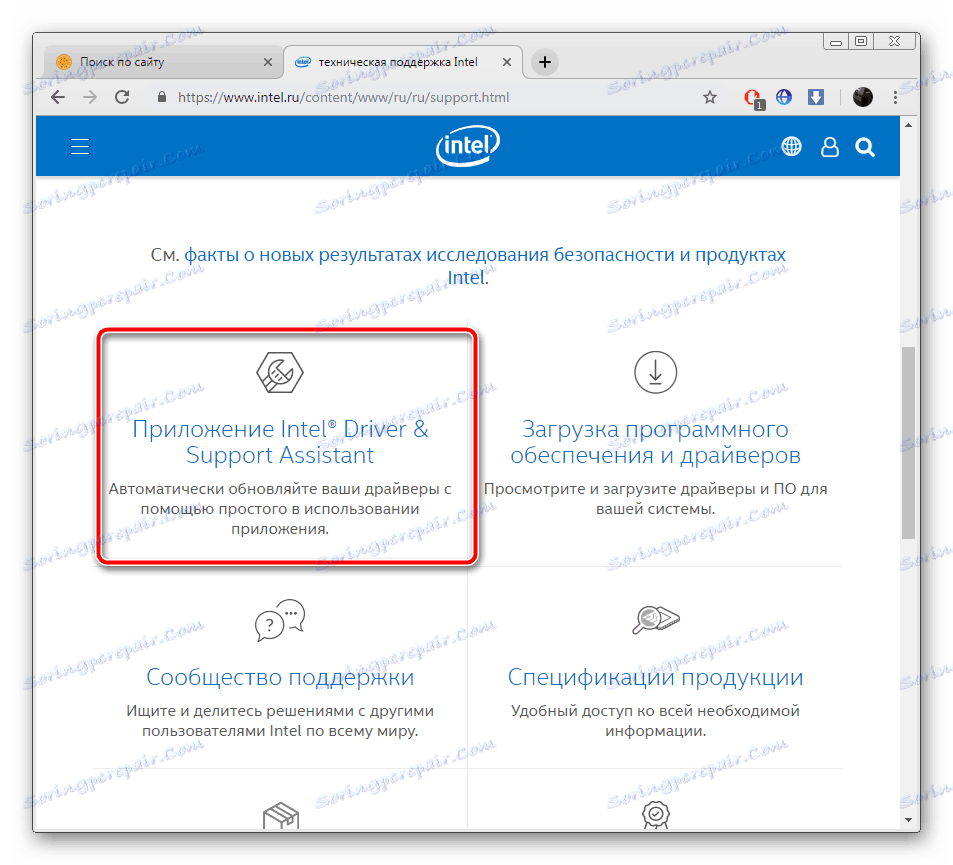
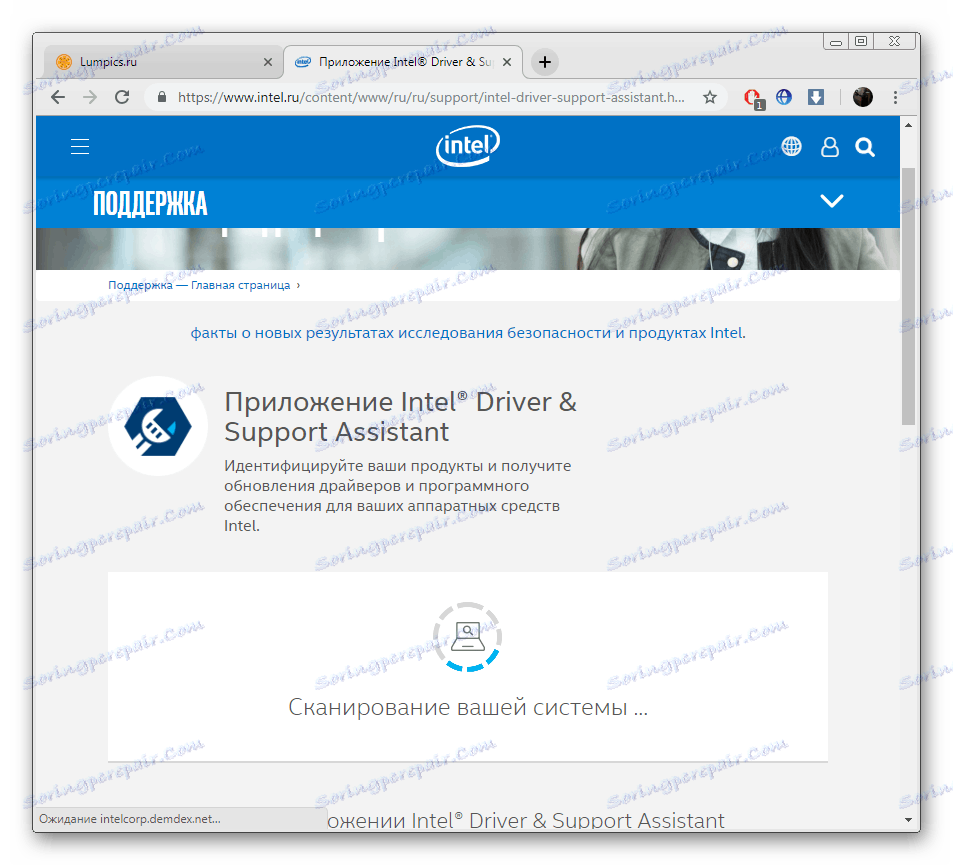
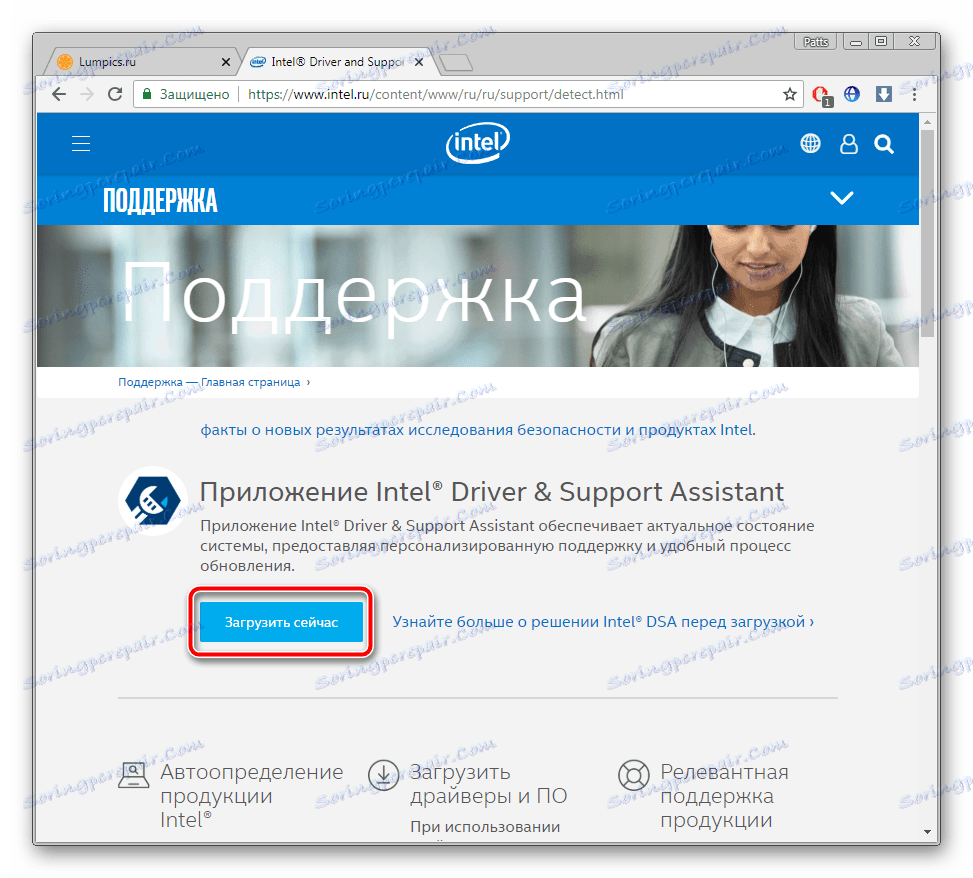
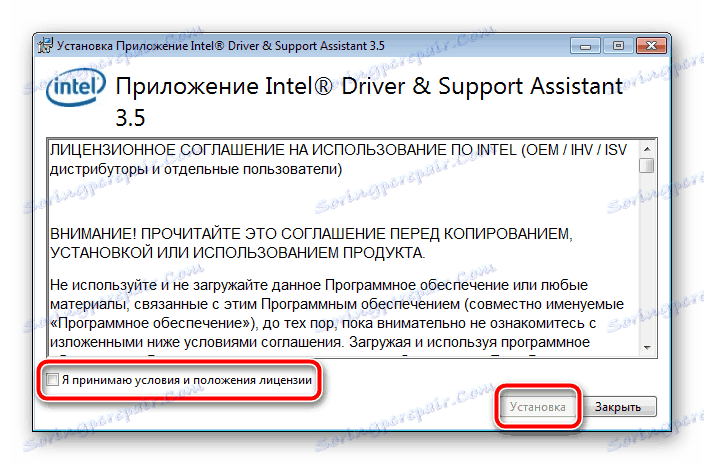
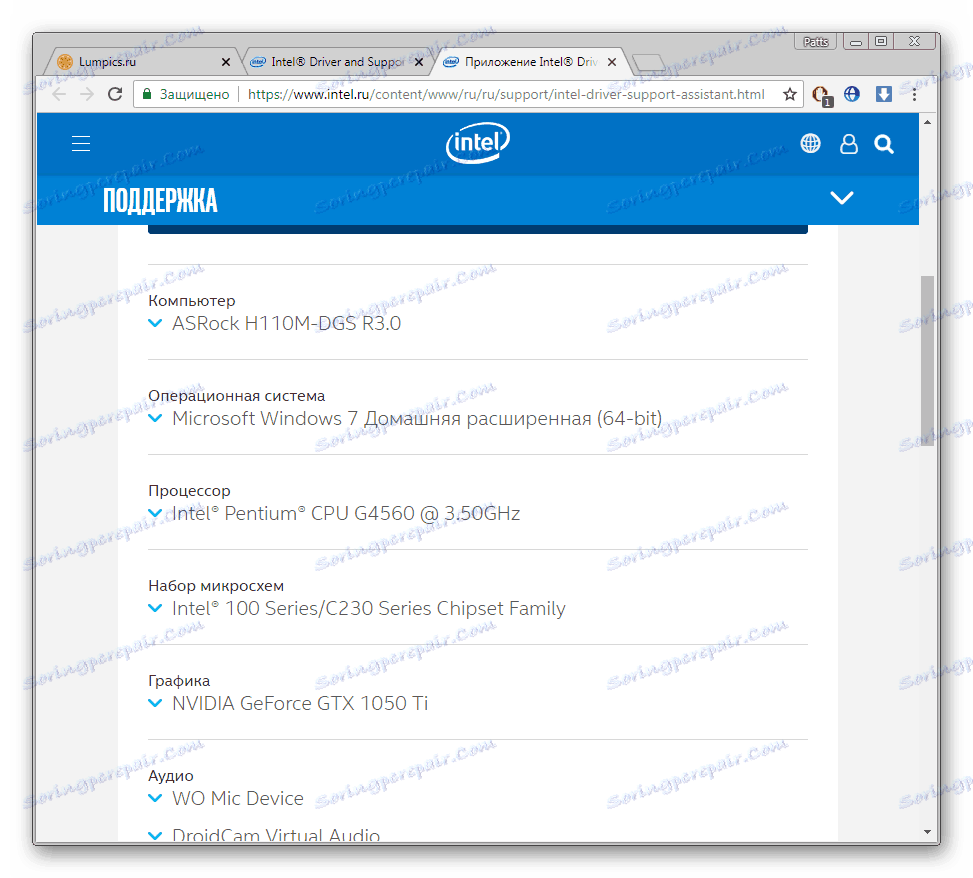
Метод 3: Допълнителен софтуер
Ако първите два метода изискват от потребителя да извърши определени манипулации, които не винаги са ясни и трудни за неопитни потребители, тогава с помощта на специални програми целият процес е значително опростен. Изтеглете софтуера, за да търсите и инсталирате драйвери на компютъра си и той ще го сканира сам и ще изтегли необходимите файлове. Ще намерите списък на такъв софтуер в другата ни статия на връзката по-долу.
Повече подробности: Най-добър софтуер за инсталиране на драйвери
Един от най-популярните представители на специализирани програми е Driverpack разтвор и DriverMax , Техните бази се актуализират редовно, анализът на оборудването, включително периферните устройства, не отнема много време и почти винаги са избрани най-новите и подходящи файлове за устройства. Разширени уроци за това как да работите с тях, ще намерите, като кликнете върху следните връзки.
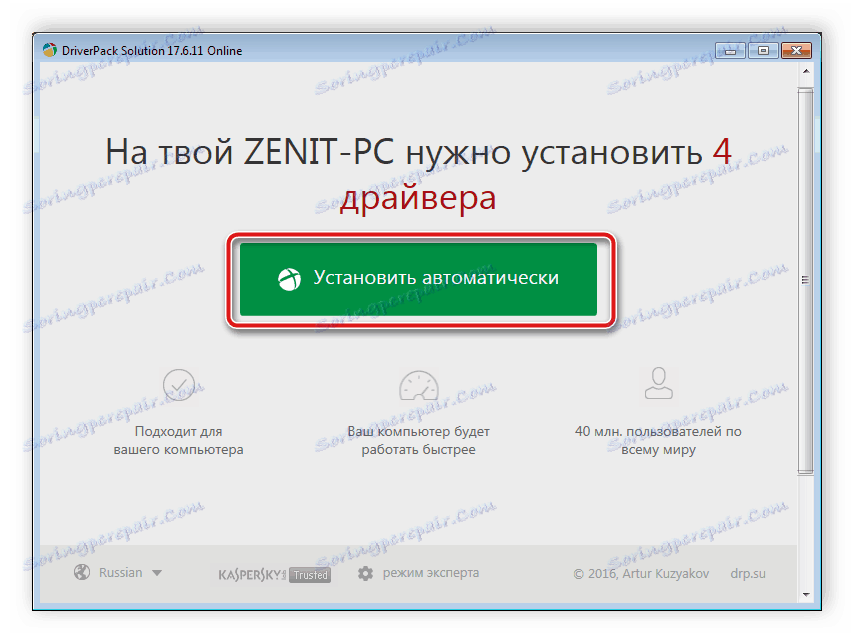
Повече подробности:
Как да актуализирате драйверите на вашия компютър с помощта на DriverPack Solution
Търсете и инсталирайте драйвери в програмата DriverMax
Метод 4: Идент. № на контролера
На етапа на разработване на софтуерната част на оборудването, всеки производител възлага уникален идентификатор на своя продукт. Въпреки че е необходимо за правилно взаимодействие с операционната система, то може да се използва и за други цели. Например, използването на такъв идентификатор не е трудно да се намери драйвер за устройство. Това се извършва чрез специални услуги. В подсистемата ID на управлението на двигателя изглежда така:
PCIVEN_8086&DEV_28F4
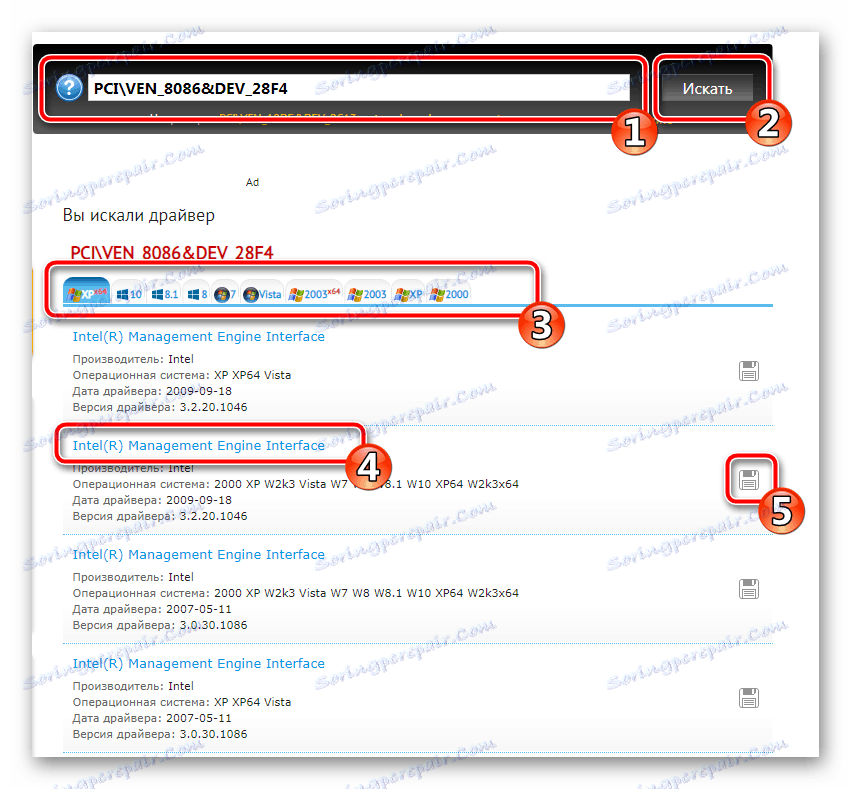
Ако се интересувате от този метод, прочетете подробните инструкции по тази тема в материала от друг автор.
Повече подробности: Търсене на драйвери от hardware ID
Метод 5: Стандартният инструмент за Windows
Повечето са наясно с наличието на "Device Manager" в операционната система Windows. Чрез него има не само мониторинг на компонентите и свързаните периферни устройства - потребителят има достъп до няколко допълнителни инструмента, предназначени за управление на оборудването. Активирайте една от функциите за търсене на драйвери за контролера Simple Communications.
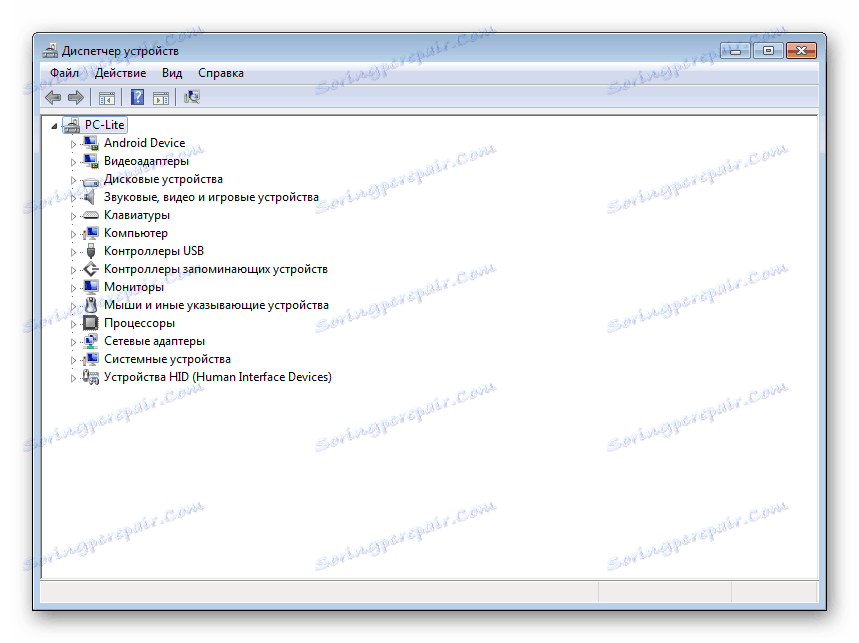
Повече подробности: Инсталиране на драйвери с помощта на стандартни инструменти за Windows
На тази статия нашата статия приключи. Днес говорихме за това как да инсталираме драйверите за подсистемата "Управление на двигателя" и по този начин да гарантираме правилната работа на контролера PCI Simple Communications. Както можете да видите, в този процес няма нищо трудно, просто трябва да изберете най-подходящия метод и да следвате инструкциите.
